conime.exe是输入法编辑器相关程序,有小伙伴发现自己电脑任务管理器中多了一个conime.exe进程,这是怎么回事,那么如何解决Win10任务管理器中多出conime.exe进程的问题?呢,下面小编就给大家详细介绍一下Win10任务管理器多了conime.exe进程解决方法,大家感兴趣的话可以来看一看。
1、"win+R"快捷键开启运行,输入"regedit",回车打开。
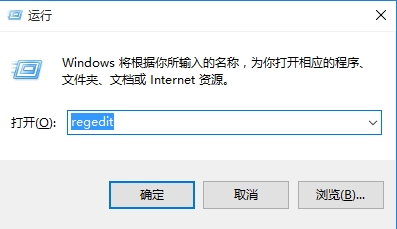
2、进入注册表编辑器,依次点击左侧中的"HKEY_CURRENT_USERConsole",找到右侧中的"LoadConIme"双击打开。
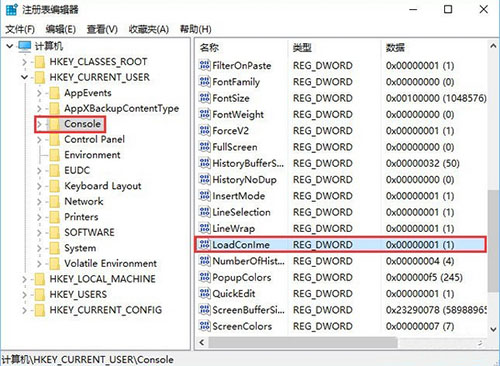
3、然后将窗口中的"数值数据"改为"0",点击确定进行保存,最后将电脑重新启动即可。
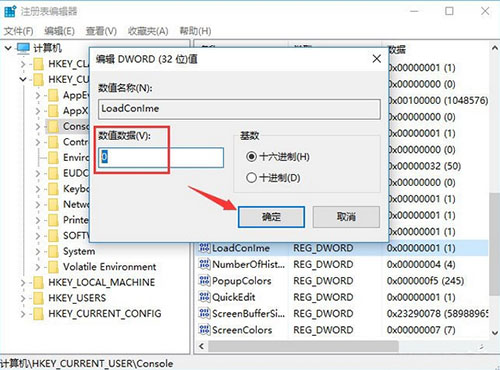
以上是如何解决Win10任务管理器中多出conime.exe进程的问题?的详细内容。更多信息请关注PHP中文网其他相关文章!




